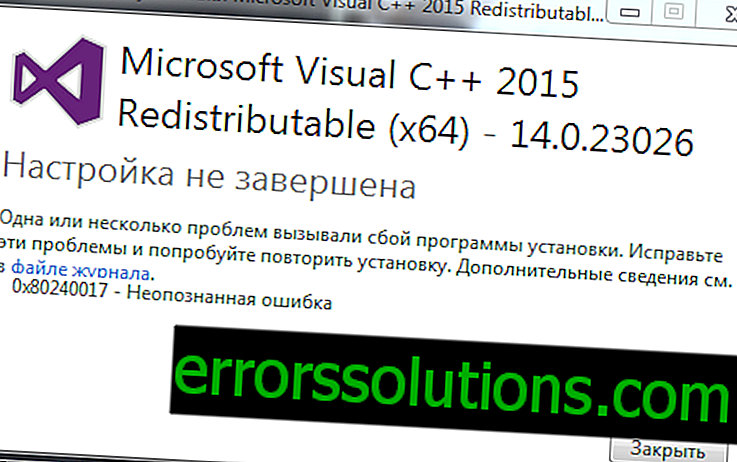Причини за срив на USB устройство при заявяване на дръжка и разрешаване на проблем
Най-често възниква грешка при свързване на USB флаш устройство, външен твърд диск и подобни USB периферни устройства. Идентифицирането и разрешаването на причината за проблема ще помогне на информацията, представена в тази статия.

Заявката за дескриптор на USB устройство не бе успешна
Често отказът е придружен от уведомление „Код 43“. Това показва, че оборудването не работи. Целият шнап в USB архитектурата. Този протокол е един от най-универсалните на пазара. Това се дължи на наличието на подробна йерархия - набор от дескриптори.Има само 4 от тях и ако човек е бъг, тогава прехвърлянето на данни през порта става невъзможно. Опростените дескриптори могат да се нарекат описание на основните параметри на устройството, например, необходимостта от сила на тока или честотна лента на канала. Без такива идентификатори, Windows няма да „измисли“ какво да правите, за да „общувате“ с оборудването.
Каква е тази грешка
Известието „Неизправност на дескриптора на устройство“ се появява, ако периферните устройства, свързани към компютъра, не бъдат открити от операционната система (ОС). Следователно, трябва да се уверите в следното:
- конекторът на устройството е здраво поставен в конектора;
- устройството е работещо - (проверява се, когато е свързан към друг компютър, докато не трябва да има проблеми с връзката).
Причини за отказ на искане на дескриптор на USB устройство

Има 2 категории възможни причини за проблема:
- Технически. Неизправност на оборудването или неговата специфична част. Неизправност в дескриптора на устройство рядко се появява поради технически проблеми.
- Софтуер. Те се състоят във факта, че ОС не може да "разбере" защо свързаните периферни устройства не са открити. От гледна точка на системата, това е неидентифицирано устройство, което не може да се използва.
Технически въпроси
Те правят невъзможно нормалното прехвърляне на данни от устройството към компютъра. Това означава, че някакъв контакт се е отклонил и само част от дескрипторите стигат до USB порта. Обикновено възникването на такива повреди се предхожда от механични повреди на компютъра или периферните устройства. Например лаптоп падна от леглото, стъпи на USB флаш устройство.
Вируси / зловреден софтуер
Често зловредният софтуер не причинява този проблем поради следните причини:
- невъзможността да се използва USB устройство е от полза за нападателите;
- съобщение за грешка се генерира от ОС, като трудно е умишлено да предизвика такова уведомление, когато компютърът и свързаното устройство всъщност са в добро състояние.
Проблеми в операционната система (драйвери и т.н.)
Най-честата причина. Тя възниква както директно с драйвера, така и косвено - в резултат на неправилни настройки на ОС. Също така за USB 3.0 портове (вътре са оцветени в син цвят) типично е:
- липса на инсталирани драйвери;
- подмяна на универсални драйвери на Windows.
Как да отстраним проблема
По-долу са начините за решаване на проблема: от най-простия и ефективен до по-редкия и сложен.

Проверка на оборудването
Препоръчително е да се провери следното:
- специфичен USB порт работи. За целта поставете в него устройство, което нормално работи, когато е свързано към друг порт;
- конекторът на устройството няма физически повреди - в него не трябва да има огънати или окислени части;
- когато се свързвате към портове, разположени от предната страна на кутията на настолния компютър, препоръчително е да проверите тяхната работоспособност (по време на монтажа те са свързани отделно към дънната платка).
OS и състояние на драйвера
Решаването на проблема с връзката започва със следните действия:
- Затегнете клавишната комбинация Win + R, въведете командата devmgmt.msc, която се стартира с натискане на Enter. След това ще се отвори „Диспечер на устройства“.
- Кликнете върху реда „USB контролери“. Появява се списък с устройства. Ако срещу един от тях се появи жълт удивителен знак, трябва да изберете този ред.
- Щракнете с десния бутон на мишката - „Актуализиране на драйвери“ => „Търсене на драйвери ...“ => „Изберете от списъка с вече инсталирани ...“. Най-вероятно в списъка ще има само една опция. Трябва да го изберете и да кликнете върху „Напред“.
- Ако в параграф 2 всички показани редове нямат цветни обозначения, трябва да изпълните стъпките в параграф 3 за всички такива устройства: „Generic USB Hub“, „Root USB Hub“, „Composite USB Device“.
- Рестартирайте ОС.
Алтернативен начин е да изчистите всички устройства в блока USB контролери, последвано от рестартиране. За да направите това, в "Свойства" на устройството щракнете върху "Изтриване" и потвърдете операцията. Следващия път, когато стартирате операционната система, тя ще инсталира липсващите драйвери.

Деинсталирането на драйвери за чипсети също може да е виновникът. В прозореца "Диспечер на устройства" не трябва да има линии с жълти или червени икони. Например, ако някое от следните устройства се показва нормално: драйвер за чипсет Intel, двигателски интерфейс на Intel за управление, ACPI драйвер, тогава не трябва да се притеснявате, в противен случай трябва да намерите всички липсващи драйвери на неидентифицирано оборудване. За да направите това, извършете следните манипулации:
- В „Свойства“ на неопределеното устройство, отидете на раздела „Информация“ и изберете стойността „Идентификационен номер на оборудването“.
- В блока „Стойност“ се показват редовете. В първия трябва да намерите структурата, която започва на "VEN ..." и да я копирате от това място на "... SUBSYS".
- След това се отваря сайтът //devicehunt.com/. На главната страница в полето „Идентификационен номер на доставчика“ въведете 4 знака, които се появяват в предишната копирана структура след VEN, а в „Идентификатор на устройство“ - 4 знака след DEV. След това кликнете върху иконата за търсене и сайтът ще покаже информация за неизвестно устройство - производителя и точното обозначение на модела.
- Намерете устройството в мрежата на драйвери, изтеглете и го инсталирайте. Долен ред - няма да има неизвестно оборудване в „Диспечер на устройства“.
Можете също така да изтриете цялата информация за ОС за свързаните по-рано USB устройства. За целта направете следното:
- Изпълнете командния ред като администратор. В Windows 7 - „Старт“ => „Всички програми“ => „Стандарт“. Намерете реда „Команден ред“ - щракнете с десния бутон върху него и изберете опцията „Изпълни като ...“. В Windows 8 и по-нови версии съответното запитване се въвежда в системното търсене и в резултат на търсенето чрез щракване с десния бутон изберете реда "Изпълни от ...".
- Копирайте командния набор devmgr_show_nonpresent_devices = 1 в черния прозорец и натиснете Enter. Направете същото с командата start devmgmt.msc.
- В горния ъгъл на прозореца "Диспечер на устройства" отидете в менюто "Преглед" и активирайте опцията "Покажи скрити устройства".
- Разширете списъка с USB контролери. Изтрийте всички устройства с полупрозрачен шрифт. След това изтрийте всички линии в „USB Root Hub“.
- Рестартирайте системата.

Заявка за дескриптор на USB устройство за Windows 10 може да не успее само когато е свързана към USB 3.0 порт. Това е типична ситуация, тъй като съвременната версия на интерфейса изисква инсталирането на специални драйвери. За лаптопите те могат да бъдат намерени на уебсайта на производителя на страницата с модела. За настолни компютри - трябва да разберете модела на дънната платка и да намерите драйвера на уебсайта на производителя.
Проверете за консумация на енергия и статичен разряд
ОС може да ограничи подаването на напрежение към usb порта. Тази функция съществува, за да спести енергия от батерията в лаптопи. За да проверите състоянието на тази опция, трябва да направите това:
- В "Диспечер на устройства" в блока "USB контролери" трябва да щракнете с десния бутон върху един от редовете и да кликнете върху "Свойства" в падащото меню. След това отидете на раздела "Управление".
- Трябва да намерите реда "Разрешаване на деактивирането ..." и деактивирайте тази опция - премахнете отметката. Запазете промените, като кликнете върху „OK“.
- Предишната точка трябва да бъде попълнена на всички устройства: “Generic USB Hub”, “Root USB Hub”, “Composite USB Device”.
За да нулират статичния ток, те използват следния алгоритъм:
- Извадете всички свързани устройства от USB конекторите. Изключете компютъра през менюто "старт", като изберете "Изключване". Изключете го от контакта. Ако лаптопът е разглобен, батерията трябва да бъде извадена.
- Задръжте бутона за захранване на компютъра за 10 секунди.
- Включете всичко отново.
Не помогна какво следва
Така че този случай е уникален. Шансът за отстраняване на проблема е минимален.
Възстановете настройките на BIOS до фабричните настройки
За собствениците на настолни компютри най-лесният начин е да извадите страничния капак от кутията, да намерите батерията на дънната платка и да я извадите за няколко минути. Това се прави с напълно изключено оборудване.
Също така всичко може да се направи програмно. За целта се извършват следните действия:
- трябва да влезете в BIOS;
- активирайте опцията „Load Defaults BIOS“ („Load BIOS Setup Defaults“, „Load Safe-Fail Defaults“) - текстът може да се различава.
Преинсталирайте операционната система
Случва се пиратските версии на ОС да съдържат вътрешни грешки, които причиняват проблем с дескриптора на устройството. Тогава е най-лесно да инсталирате друга версия на Windows. Собствениците на лицензи също могат да изпробват преинсталиране, но това не гарантира поправяне.
заключение
- Неизправност на заявката за дескриптор на USB устройство означава, че USB устройството не може да предава на OS цялата необходима информация за пълно активиране.
- Неправилната конфигурация на ОС е най-честата причина за повреда. За да го поправите, най-ефективно е да проверите драйверите и настройките на USB контролерите.